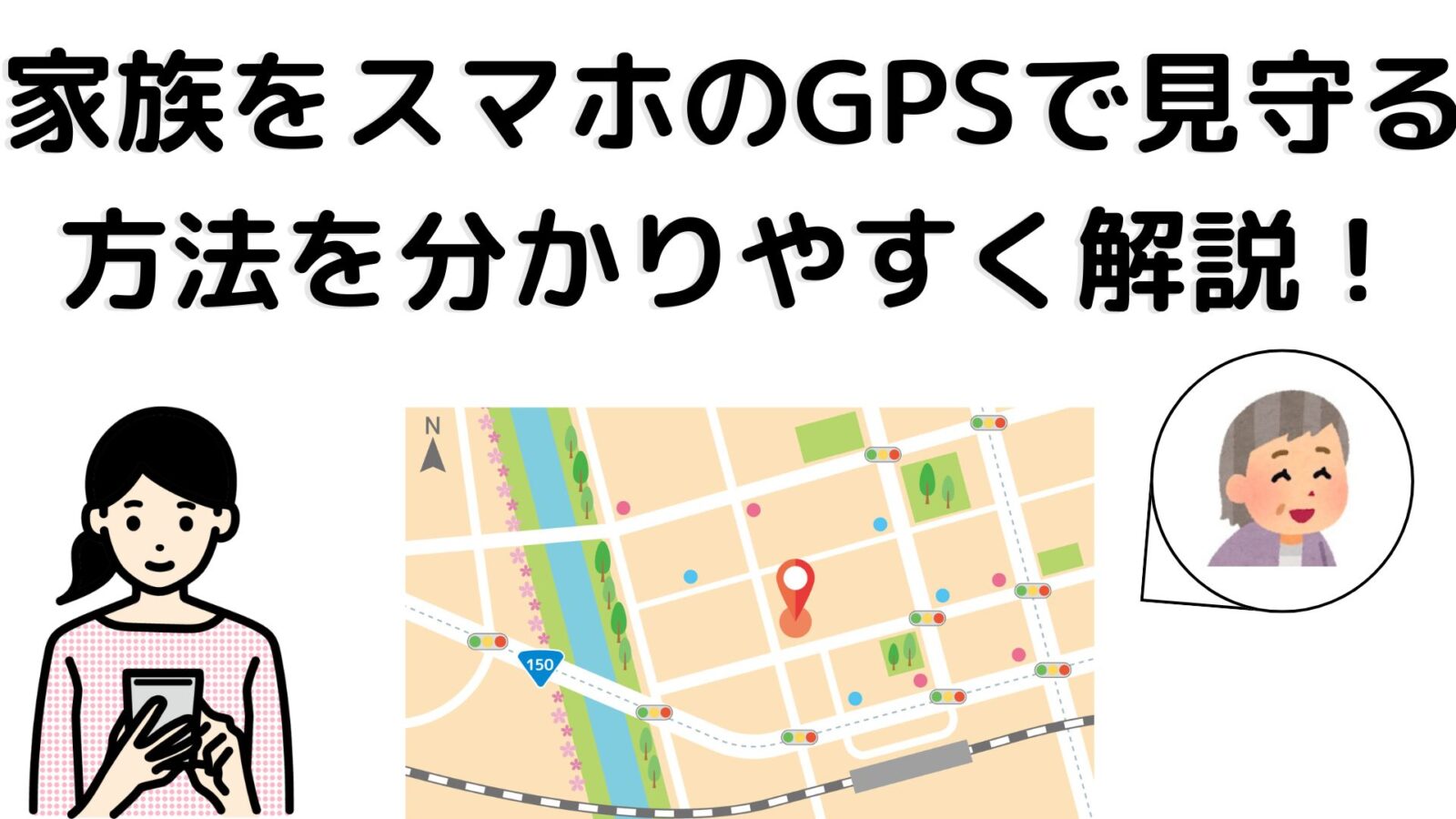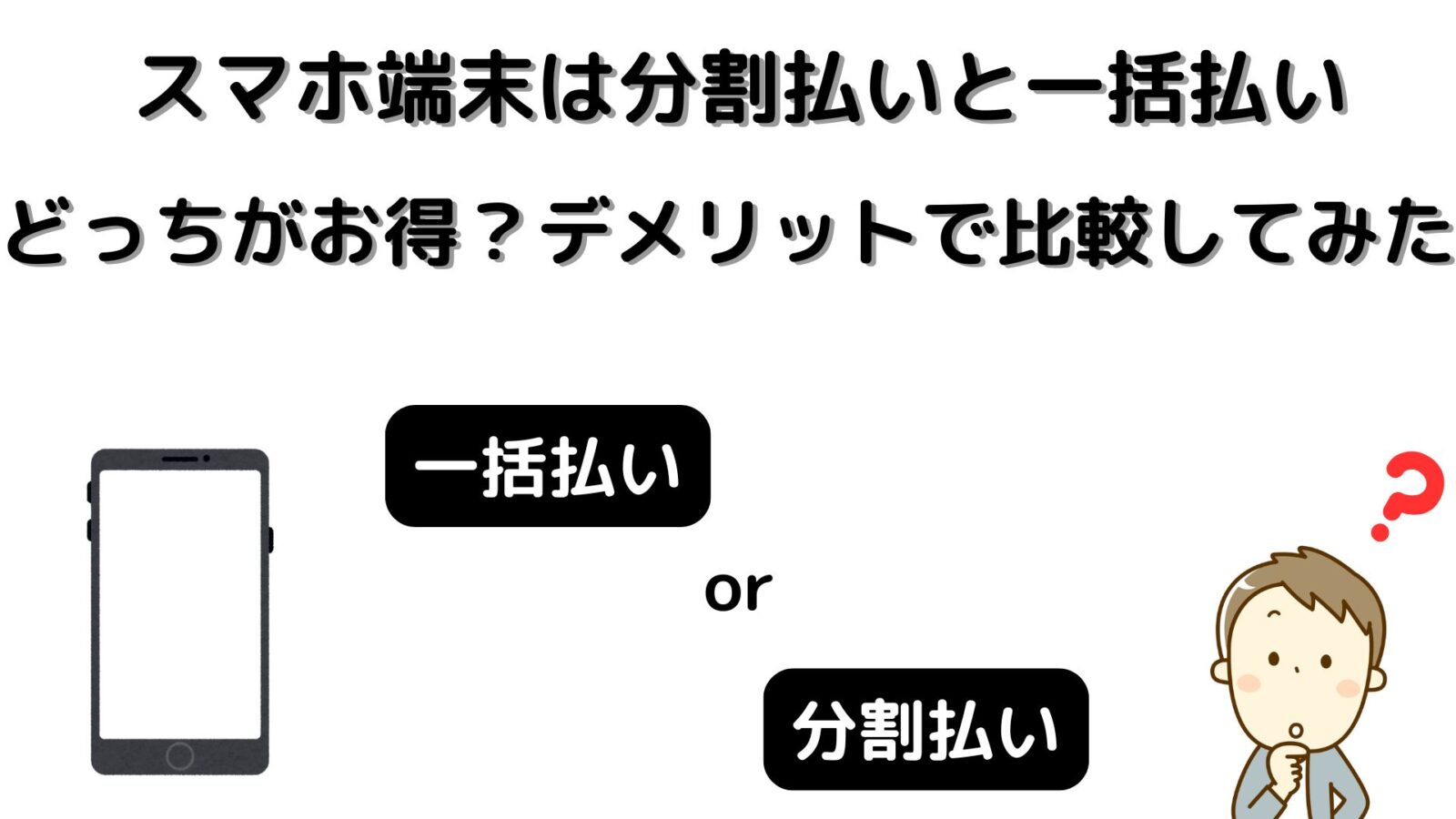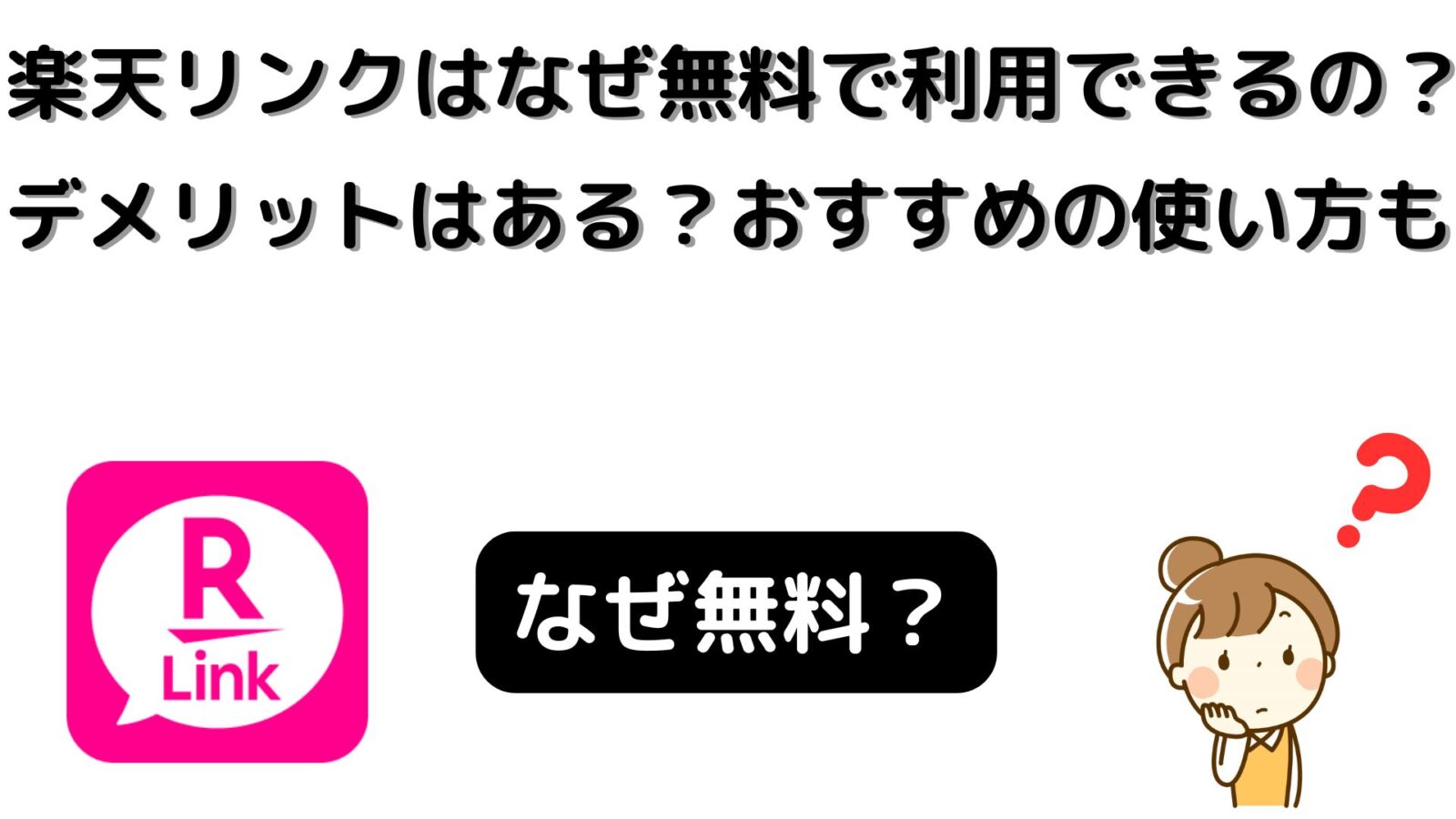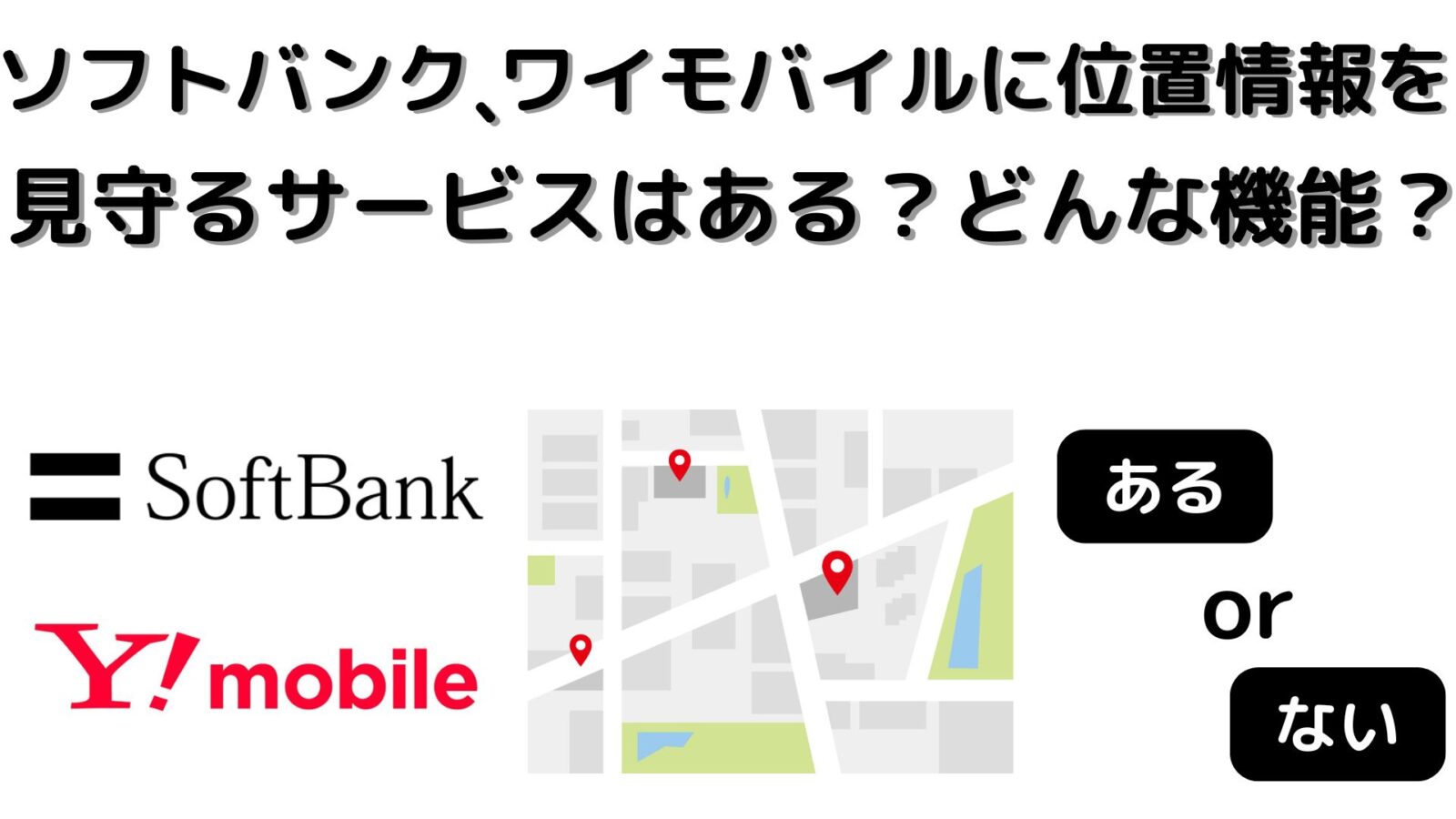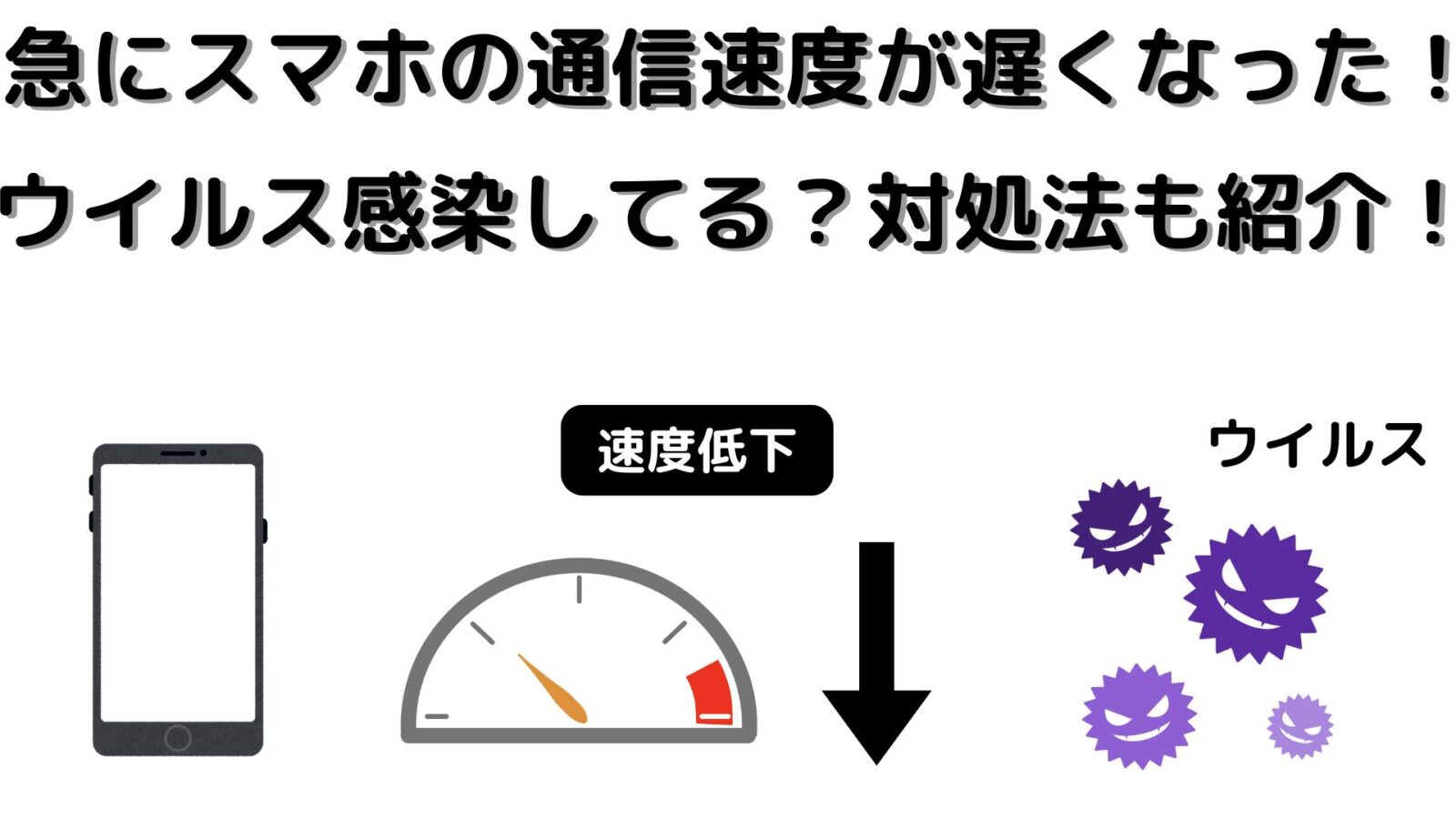高齢者や子供等の家族の位置情報が分かる事のメリット
家族の位置情報を確認するメリットはいつでもどこでも相手の位置情報を把握できたり、目的地までの道順を離れていても案内する事ができたり、紛失時に端末がどこに行ったのか探すことが出来るなど様々な恩恵がございます。
この章では家族の位置情報を把握する事によるメリットについてご紹介しますので、これからスマホにて位置情報の把握を可能にしたい方などはぜひ参考にして頂ければ幸いです。
現在地の把握ができて安心
スマホで現在地を把握できるように設定すると、地図にて簡単に相手の現在いる場所を確認する事ができます。
そのため、大雨や強風などの悪天候時、災害発生時、帰宅時間が遅い時などでも、リアルタイムでどこにいるのかを知る事ができるので安心です。
とくに塾や部活などで帰りが遅くなりやすいお子様のいる家庭、ご家族にご高齢の方がいる家庭、共働き世帯の夫婦など、最近ではライフスタイルも各々でバラバラな世帯が増えてきているかと思います。
日々、時間に追われ、なかなか一緒に行動する事が難しい方にとってはとても重宝する機能になります。
そういったご家庭は、ぜひ導入される事をオススメいたします。
目的地まで案内が可能
スマホで現在地の把握が可能になると、遠くにいても簡単に目的地まで案内する事ができるようになります。
目的地までの案内にはいくつかの方法がございますが、主にGoogleマップのアプリなどがあります。
案内をする人は目的地までの移動手段やルートを検索しておき、頭に入れておくことで相手の現在地を見ながら、よりスムーズに案内をする事ができるようになります。
GPSによって今現在、相手がどこを歩いているかを把握する事ができるので、通話をしながら駅やバス停、病院やお店などにナビゲーション役をしてあげる事もできるようになります。
端末紛失時に捜索が可能
家族のスマホの位置情報を分かるようにする事のメリットは相手の居場所が分かるようになるという事だけではありません。
家族がスマホ端末を紛失した際にも、その効力は発揮する事になります。
端末を紛失した時には位置を特定するために「iPhone/iPadを探す(Apple)」や「デバイスを探す(Google)」などといったアプリを使用する事となりますが、家族でAppleIDやGoogleアカウントをファミリー設定にしている場合は位置情報を共有する事ができるため、どなたかが端末を紛失したとしてもご家族の端末から簡単に位置を割り出す事ができるのです。
また、端末を拾得した第三者に使用されないように保護したり、データの消去を行う事もできます。
このように、紛失時のセキュリティを高めてくれるのも家族で位置情報を共有する事のメリットとなります。
居場所を共有出来て待ち合わせ時に便利
スマホで相手の居場所が分かる事で待ち合わせを行う時に効率的かつスムーズに相手と落ち合う事が可能となります。
現在地共有機能を利用する事で相手にリアルタイムで自分の位置を知らせる事ができるので、お互いに待ち合わせの場所へのルートを共有したりもできます。
また、事前にルート検索を行っておくことで到着するおおよその時間を相手に伝える事ができたり、公共交通機関でトラブルがあった際に待ち合わせの時間を臨機応変に変更するといった事もできるでしょう。
相手が待ち合わせ場所に行くまでの道中で迷われている時には、手助けを行なってあげる事もできます。
位置情報共有機能は、ご家族で出掛ける事が多い方や待ち合わせをする機会が多い方にとっては大きな手助けとなってくれる事は間違いありません。
スマホのGPSで家族の位置情報を分かるようにする方法、設定手順
家族と位置情報を共有する事で様々なメリットが得られるという事はお分かり頂けたかと思います。
この章では家族と位置情報を共有する具体的なやり方について説明させて頂こうと思います。
スマホで家族の位置情報を分かるようになりたいという方はぜひ参考にして下さい。
iPhoneで位置情報を共有する方法
iPhoneで位置情報を共有するには、ファミリー共有グループを設定する方法と設定しない方法の2種類ございます。
ファミリー共有設定をしておくと、音楽、映画、iCloudなどのサブスクリプションを家族と共有できたり、デバイス端末の使用を制限したりする事が可能になります。
位置情報以外にもご家族と共有したいものがあるという方はファミリー共有設定を済ませておく事をオススメします。
以下の記事にて設定方法を詳しく解説しておりますので、ご参照になりながら設定をお済ませ下さい。
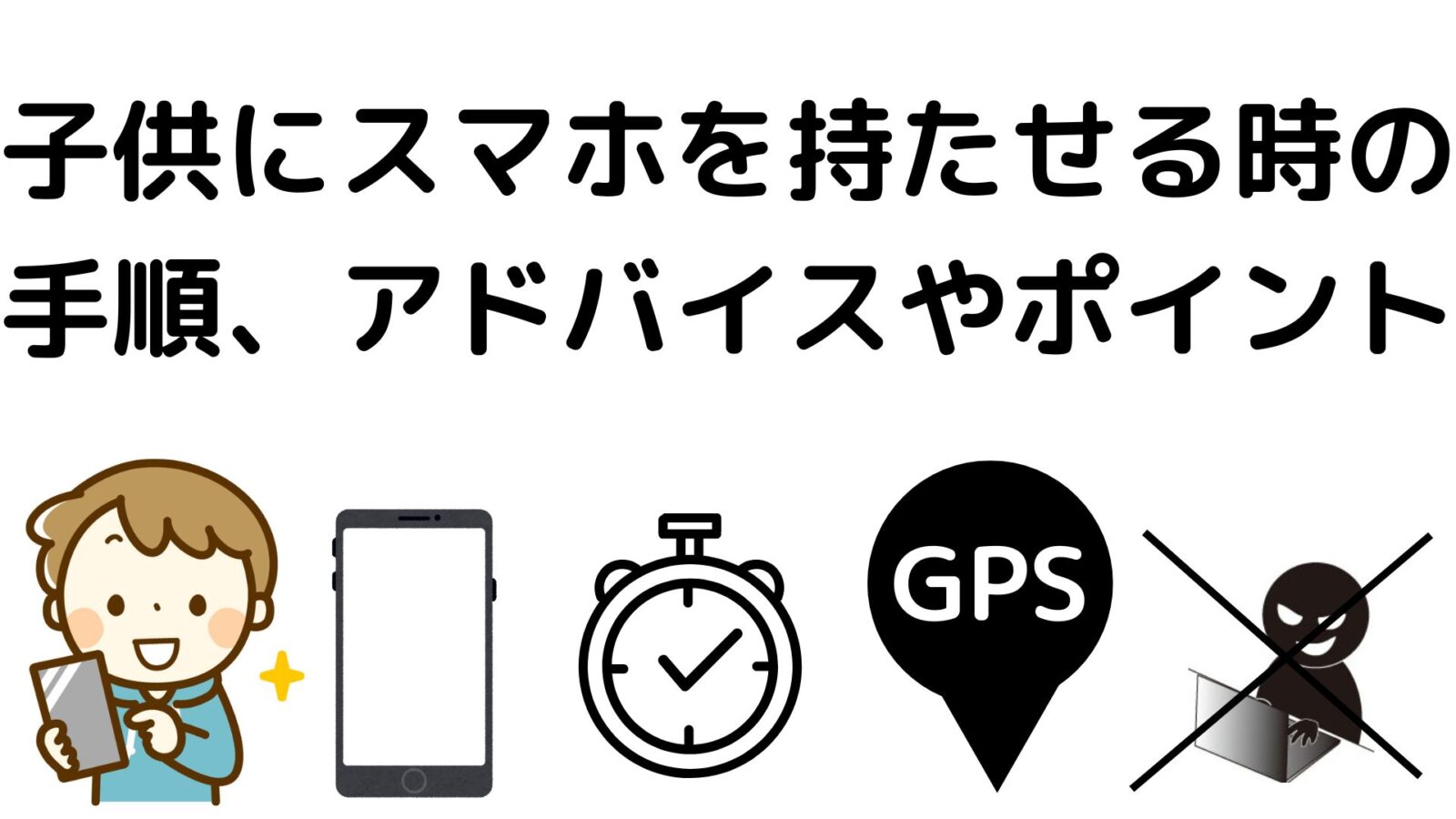
ファミリー共有グループを設定済みの場合
- iPhoneまたはiPadで、「設定」アプリを開きます。
- 「ファミリー」をタップし、「位置情報の共有」をタップします。
- 「自分の位置情報を共有」の下で、自分の位置情報を知らせる相手として、家族をタップします。
ファミリー共有グループを設定していない場合
- iPhoneまたはiPadで、「探す」アプリを開きます。
- 「人を探す」タブをタップします。
- 家族の名前を選択後、もう一度選択してメニューを表示します。
- 「自分の位置情報を共有」をタップします。
Androidで位置情報を共有する方法
Androidにて位置情報を家族で共有するには、Googleのファミリーリンクアプリを使う必要がございます。
ファミリーリンクアプリをインストールし、位置情報を共有されたいGoogleアカウントをお子様として設定し、保護者のアカウントと紐づけを行う事で、地図にて相手の位置情報を確認できるようになります。
また、相手のデバイス端末が指定した場所に到着した際や出発した際に通知を受け取るように設定する事もできます。
事前に位置情報を共有したいGoogleアカウントとファミリーリンク設定を行なっておく必要がございます。
ファミリーリンク設定につきましては、以下の記事にて詳しく解説しておりますのでご参照になりながら設定をお済ませ下さい。
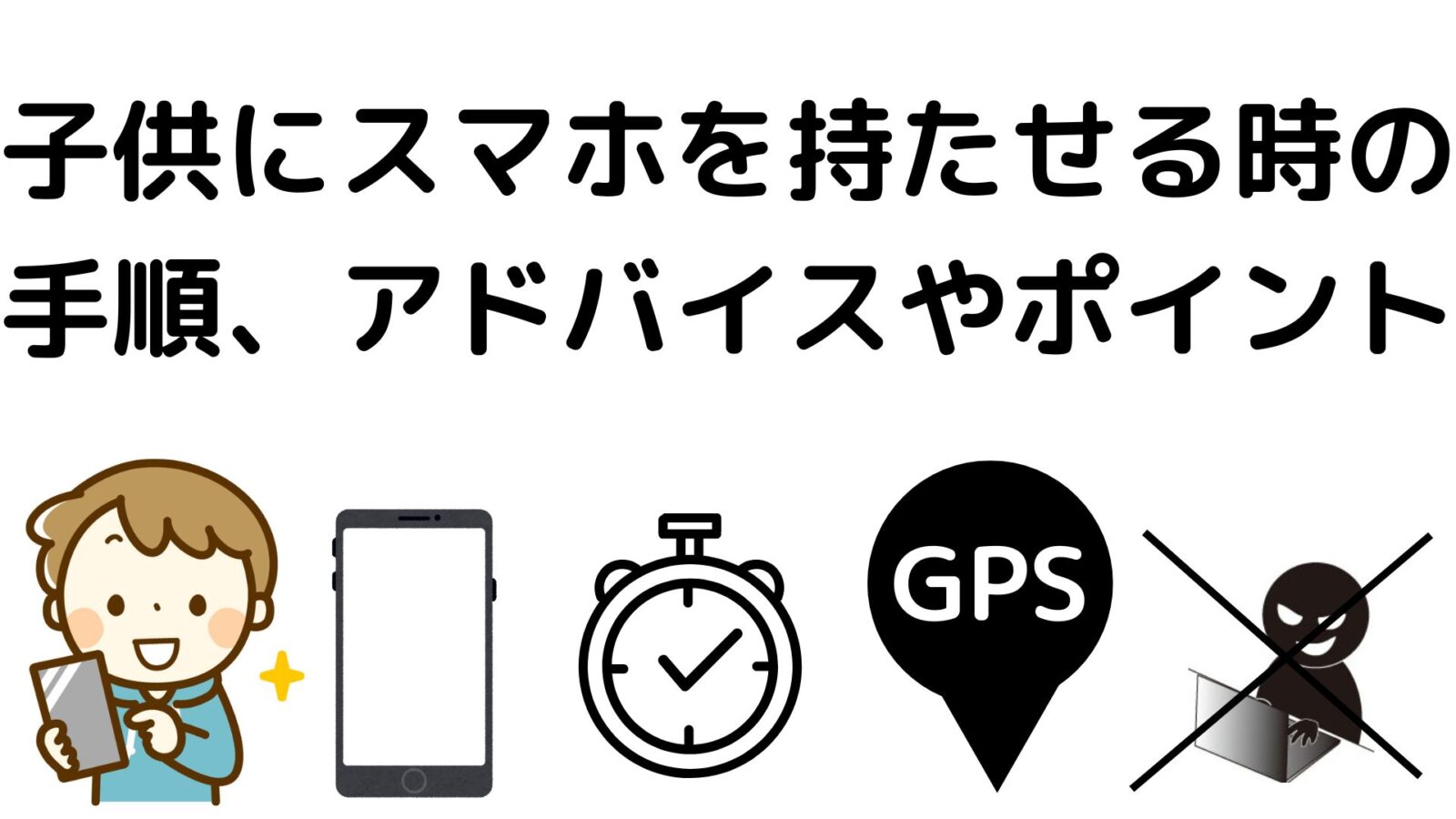
位置情報を共有する設定方法
(保護者側の端末にて)
- ファミリーリンクアプリをインストールし、開きます。
- 「位置情報」→「場所を設定」をタップします。
※「場所を設定」が表示されない場合は、位置情報を設定するお子様を選択して、現在地の共有機能をオンにしてください。 - 位置情報を共有したい方が複数いる場合は、現在地の共有を有効にするお子様を選択します。
- 「ONにする」をタップします。
Googleマップで位置情報を共有する方法
Googleマップの位置情報共有機能では、現在地を確認できる人や共有する期間などを選択する事ができます。
Googleマップで位置情報共有設定をすると、お互いの以下の情報を確認する事ができます。
- 名前とプロフィール写真
- デバイスの最近の位置
- デバイスのバッテリー残量
- 到着時刻と出発時刻(現在地の共有で通知を有効にしている場合)
Androidでの位置情報共有設定
- Androidスマートフォンまたはタブレットで「Googleマップ」アプリを開きます。
・Googleアカウントにログインしている事を確認します。
・共有相手のGmailアドレスがGoogleコンタクトに追加されている事を確認します。 - プロフィール写真またはイニシャル→「現在地の共有」→「新たに共有」
- 現在地を共有する期間を指定します。
- 現在地を共有する人のプロフィールをタップします。
・Googleコンタクトの使用を訪ねるメッセージが表示されたら、Googleマップにアクセスを許可します。 - 「共有」をタップします。
iPhone/iPadでの位置情報共有設定
- iPhoneまたはiPadでGoogleマップアプリを開きます。
・Googleアカウントにログインしていることを確認します。
・共有相手のGmilアドレスがGoogleコンタクトに追加されていることを確認します。 - プロフィール写真またはイニシャル「新たに共有」をタップします。
- 現在地を共有する期間を指定します。
- 現在地を共有するユーザーのプロフィールをタップします。
・Googleコンタクトの使用を尋ねるメッセージが表示されたら、Googleマップにアクセスを許可します。 - 「共有」をタップします。
実際に家族をGPSの位置情報共有で確認してみる
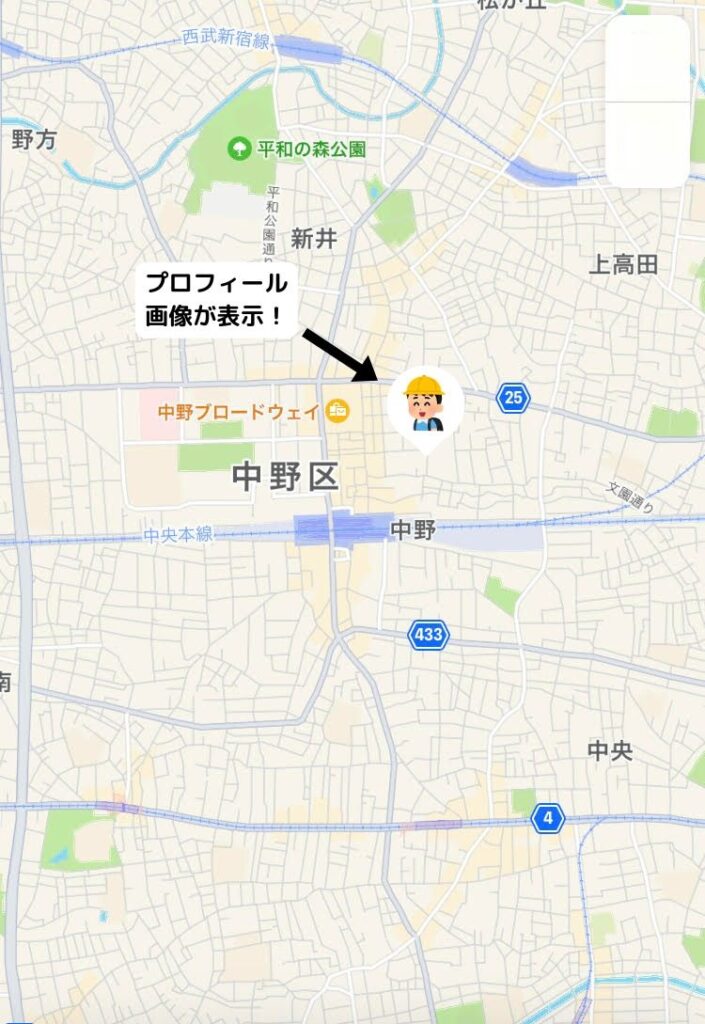
Androidのファミリーリンクを使って確認
位置情報の確認手順
- ファミリーリンクのアプリを開きます。
- 「位置情報」タップします。
「位置情報」タブでできる事
- 位置情報
相手の端末がある位置が分かります。
相手のプロフィール画像のある場所が現在地となります。
ファミリーリンクアプリからだけではなく、「Googleマップアプリ」からも確認する事ができます。 - 目的地までの到着通知
指定したエリアに着くとこちら側に通知をするように設定する事も可能です。
無事に目的地に着いたかをリアルタイムで知る事ができるのでとても便利です。
「位置情報」以外にも相手の端末を管理できる
「ハイライト」タブでできる事
- 相手の名前とプロフィール写真
相手の名前とプロフィール写真を確認する事ができます。また、編集する事もできます。 - 利用したアプリの時間
今日、利用したアプリの時間を表示させる事ができます。
これによって、どのアプリでどれだけ利用したかを把握する事が可能です。 - その他
過去1週間の利用時間の平均や利用頻度の多いアプリ等がハイライトで表示されます。
スマホをどのような用途で利用しているかが一目瞭然となります。
「管理」タブでできる事
- 端末名、利用時間、バッテリー残量
相手の利用している端末名、利用した時間、バッテリーの残量を確認する事ができます。
バッテリー残量が分かると、相手に連絡する頻度を少なくするといった配慮もできるので非常に便利です。 - 1日の利用時間の上限
相手のスマホ端末の利用時間の上限を設定する事ができます。
設定した上限時間に達すると、自動的にロックが掛かるので過度な利用を防ぐ事ができます。 - 休息時間
何時から何時までは休息するように自由に設定する事ができます。
スマホ利用を休憩させたい時間を設定する事で、強制的にスマホの利用を辞めさせる事ができるので便利です。 - アプリの制限
アプリごとに利用時間の上限を設定する事ができます。
一切、使わせないようにブロックする事も可能です。 - コンテンツの制限
webサイトの閲覧をする際に検索結果にフィルターをかけたり、特定のサイトへのアクセスをブロックするといった管理ができます。 - アカウント設定
ログインやプライバシー設定などを管理できます。 - デバイス
バッテリーの駆動時間や着信音などを管理することができます。
Apple IDのファミリー共有を使って確認
iPhone/iPadにてApple IDで連携されているAppleの機器の位置情報を確認する為には、事前に設定アプリから「iPhoneを探す」をオンにしておく必要があります。
「iPhoneを探す」がオフのままだとファミリー共有を行なっていても、相手の位置情報を確認する事はできませんのでご注意ください。
「iPhoneを探す」をONにする方法
- 設定アプリをタップします。
- 自分のアカウント名をタップします。
- 「探す」をタップします。
- 「iPhoneを探す」をオンにします。
「人を探す」で探す方法
- 「探す」アプリを起動します。
- 左下の「人を探す」をタップします。
- 地図に登録した人の現在地がプロフィール画像で表示されます。
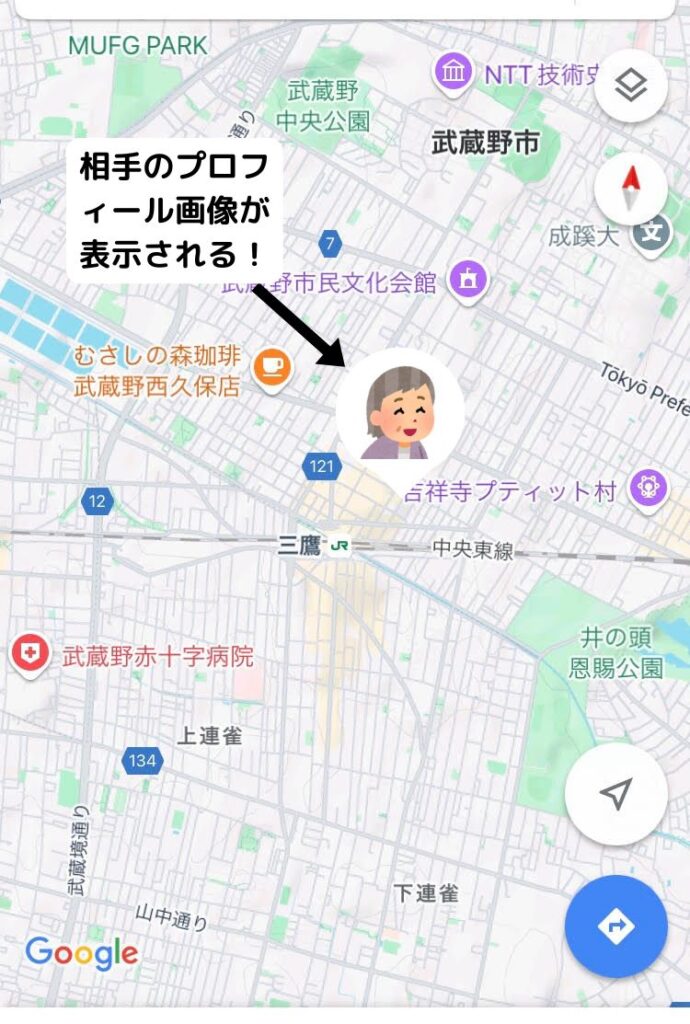
「デバイスを探す」で探す方法
- 「探す」アプリを起動します。
- 「デバイスを探す」をタップすると、ファミリー共有してるデバイスが表示されます。
- 探したいデバイスをタップすると、地図に登録したデバイスの位置情報が表示されます。
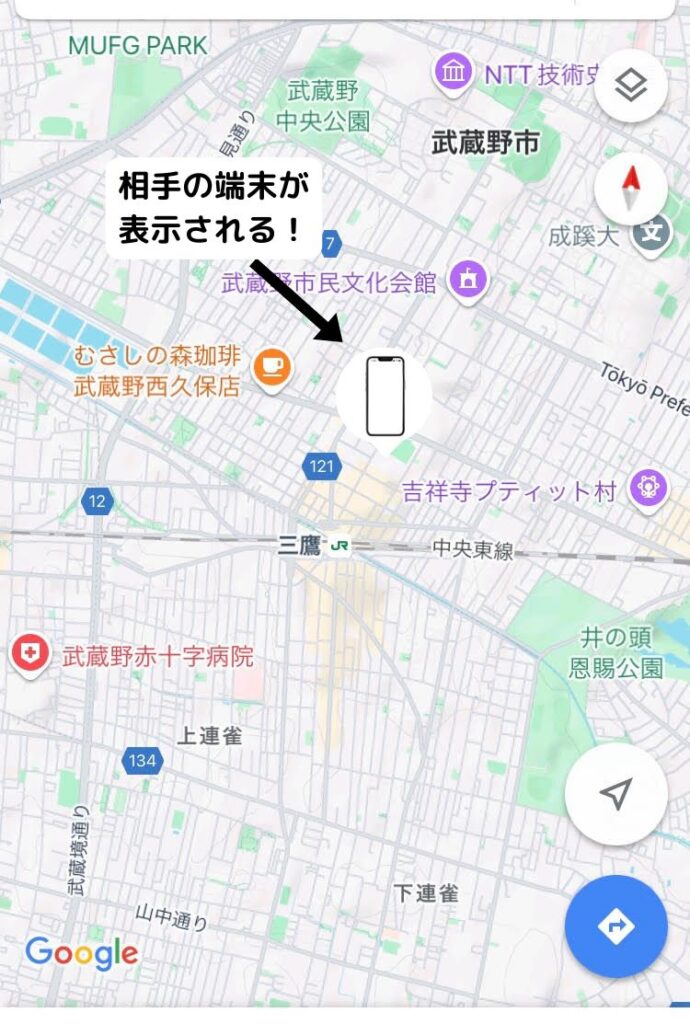
位置情報以外にも相手の端末を管理できる
iPhone/iPadのスクリーンタイムの「コンテンツとプライバシーの制限」をオンにすると相手のデバイス上のコンテンツ、アプリ、設定を管理できます。
また、不適切な表現のコンテンツ、購入とダウンロード、およびプライバシーに関する設定の変更を制限する事ができます。
「コンテンツとプライバシーの制限」をオンにする方法
- 設定アプリを開いて、「スクリーンタイム」をタップします。
- 「ファミリー」でお子様の名前を選択します。
- 「コンテンツとプライバシーの制限」をタップします。
- スクリーンタイムのパスコード入力画面が表示されたら入力し、「コンテンツとプライバシー制限」をオンにします。
制限できる内容
- アプリのインストールや削除
相手の端末のアプリのインストールや削除をできないようにする事ができます。 - 課金の禁止
インストールしたアプリ内での課金をできないようにする事ができます。 - アプリの使用を制限
アプリの使用をできないようにする事ができます。
こちらを設定すると、使用を制限したアプリはホーム画面には表示されなくなります。 - Webサイトのアクセスを制限
Webサイトにフィルタをかけて、Safariやアプリからの成人向けコンテンツのアクセスを制限できます。
また、特定のWebサイトを「許可」または「禁止」のリストに追加する事で、許可されたWebサイトにしかアクセスできないようにする事ができます。 - ゲームの使用を制限
Game Centerでのゲームのプレイをできないようにする事ができます。
高齢者や子供等の家族の位置情報を共有するのにおすすめのスマホ
60歳以上はY!mobileがおすすめ!
60歳以上の方はY!mobileの利用がおすすめな理由!
- 通話定額オプションがずーっと1,100円割引!
通話定額オプションである「スーパーだれとでも定額」が60歳以上の方は1,100円割引で利用できます。
- らくらくスマートフォンを販売中!
高齢者でも楽に使う事ができる「らくらくスマートフォン」を販売しております。
- かんたんスマホを販売中!
高齢者向けの安心・安全機能が豊富な「かんたんスマホ」を販売しております。
\ワイモバイルでおトクなスマホをチェック!/
65歳以上や子供は楽天モバイルが最適
65歳以上の方は楽天モバイルの利用がおすすめな理由!
- プラン料金が実質6か月無料になる!
65歳以上の方は「敬老キャンペーン」を適用すると、プラン料金が実質6ヵ月無料になります。
- 4つのオプションサービスが実質1,000円で使える!
65歳以上の方は「最強シニアプログラム」を適用すると、かけ放題やセキュリティオプションなど4つのオプションが実質1,100円で使えます。
子供は楽天モバイルの利用がおすすめな理由!
- 12歳以下なら毎月最大440円引き!
12歳以下の子供は「最強こどもプログラム」を適用すると、毎月最大440円引きになります。
- 22歳以下なら毎月110円引き!
22歳以下の方は「最強青春プログラム」を適用すると、毎月110円引きになります。
※実質価格とは、後日付与されるポイントを加味した価格になります。
\楽天モバイルでおトクなスマホをチェック/
まとめ
ご家族の位置情報が分かると
- 現在置が確認できるので安心できる
- 遠くに居ても目的地まで案内できる
- 端末紛失時に捜索できる
- 現在地を共有できて待ち合わせ時にも便利
といった多くのメリットがございます。
家族の現在の位置情報を分かるようにするには
- iPhone/iPadではApple IDをファミリー共有する
- AndroidではGoogleアカウントとファミリーリンク設定する
- Googleマップのアプリで共有設定をする
といった方法がございます。
また、ファミリー共有、ファミリーリンクを設定すると
位置情報の共有以外にも相手の端末を色々と管理したり、様々な事を制限できるようになります。
そのため、高齢者やお子様のスマホ管理にもとても重宝します。
皆さんもこれらの便利機能を活用して、スマートフォンをより安心安全に利用しましょう!